.net Framework 3.5win10 がインストールできない場合はどうすればよいですか?
- 藏色散人オリジナル
- 2020-03-07 08:53:484210ブラウズ

win r を押して実行ウィンドウを開き、services.msc と入力して Enter を押して、以下に示すようにサービス ウィンドウを開きます。
Windows Update サービスを見つけて、次の図に示すように、Windows Update スタートアップの種類が無効になっていることを確認します。 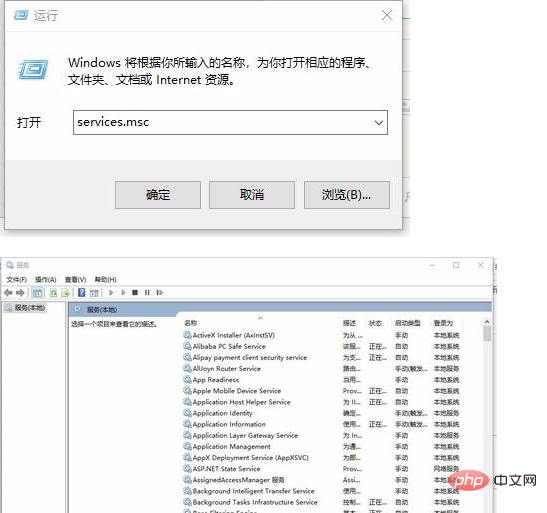
#Windows をダブルクリックします。 update をクリックして Windows Update のプロパティ ウィンドウを開き、スタートアップの種類を自動に変更して、[適用]、[開始] の順にクリックします。この時点では、次の図に示すように、Windows Update が開始されています。
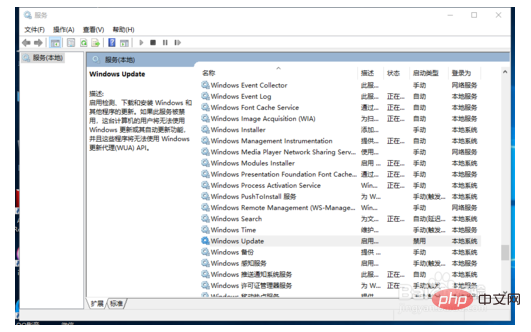
##次に、以下に示すように、[スタート] -> [コントロール パネル] -> [プログラムのアンインストール] -> [Windows 機能の有効化または無効化] ウィンドウを開きます。 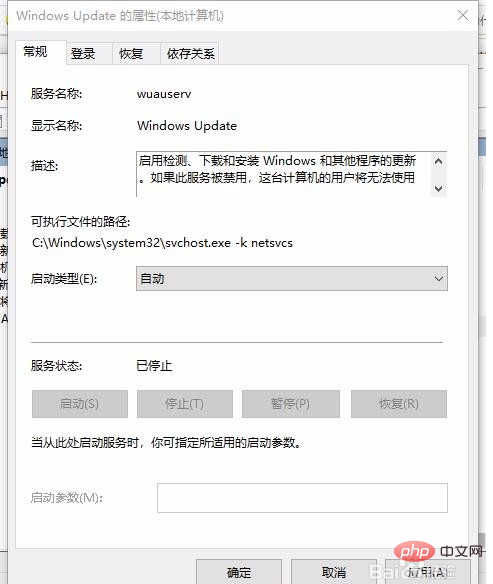
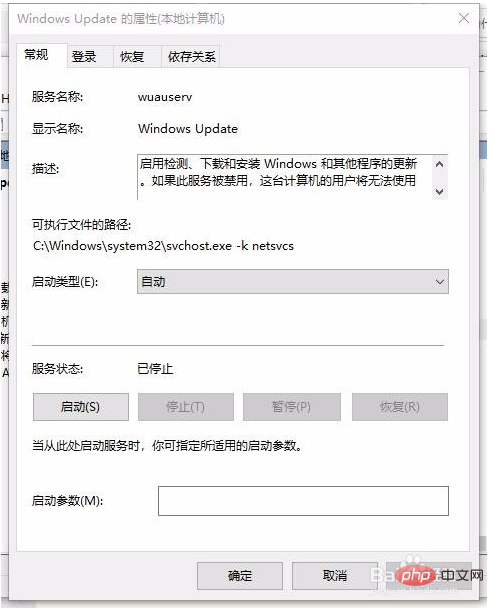 # [.net Framework 3.5 を選択] をオンにし、プロンプトに従って自動的にインストールします (次の図を参照)。
# [.net Framework 3.5 を選択] をオンにし、プロンプトに従って自動的にインストールします (次の図を参照)。
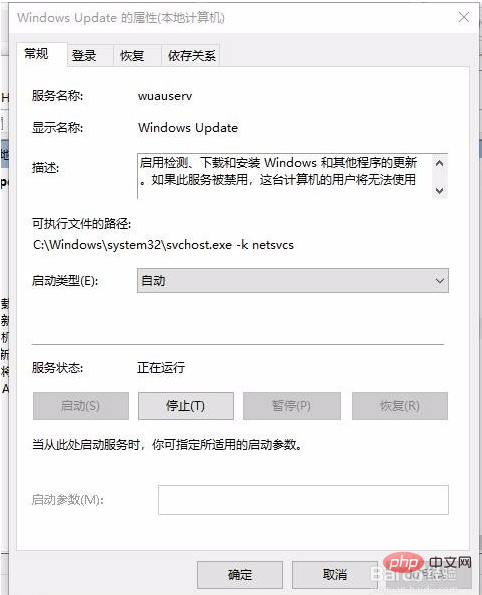

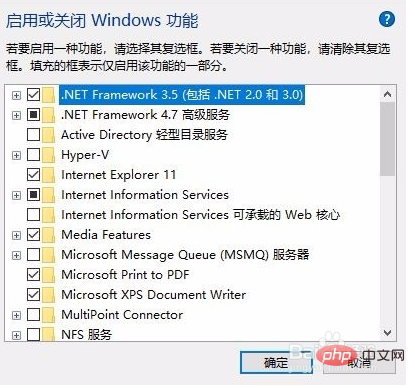
以上が.net Framework 3.5win10 がインストールできない場合はどうすればよいですか?の詳細内容です。詳細については、PHP 中国語 Web サイトの他の関連記事を参照してください。
声明:
この記事の内容はネチズンが自主的に寄稿したものであり、著作権は原著者に帰属します。このサイトは、それに相当する法的責任を負いません。盗作または侵害の疑いのあるコンテンツを見つけた場合は、admin@php.cn までご連絡ください。

